Ako nájsť a pripojiť sa k skupine Google Groups

Zistite, ako nájsť a/alebo ako sa pripojiť ku skupine v aplikácii Skupiny Google. Môžete sa pripojiť priamo ku skupine, požiadať o pripojenie ku skupine alebo o pozvánku.
Keď vytvoríte prezentáciu v aplikácii Keynote od Snow Leoparda, všetok text na prvej snímke Titulok sa zobrazí v rámčekoch. Keynote používa rámčeky na manipuláciu s textom a grafikou. Veľkosť poľa (a jeho obsahu) môžete zmeniť kliknutím a potiahnutím jedného z úchytov, ktoré sa objavia okolo okrajov poľa. (Keď sa nachádzate „v zóne“, kurzor myši sa zmení na obojstrannú šípku.) Rukoväte pre bočný výber ťahajú iba tento okraj rámčeka, zatiaľ čo rukoväte pre výber rohov menia veľkosť oboch susedných okrajov rámca výberu.
Ak chcete zachovať proporcie rámčeka obmedzené, podržte stlačený kláves Shift a ťahajte rohové rukoväte.
Rámčeky uľahčujú presun textu a grafiky spolu (ako jeden celok) na iné miesto v rámci tably Rozloženie. Kliknite do stredu poľa a presuňte pole na požadované miesto; Keynote zobrazuje zarovnávacie čiary, ktoré vám pomôžu zarovnať rámček s ostatnými prvkami okolo neho (alebo s pravidelným rozdelením snímky, ako je vodorovný stred). Keď presúvate rámček na snímke na nové miesto, Keynote poskytuje zarovnávacie čiary, ktoré vám pomôžu správne umiestniť ho.
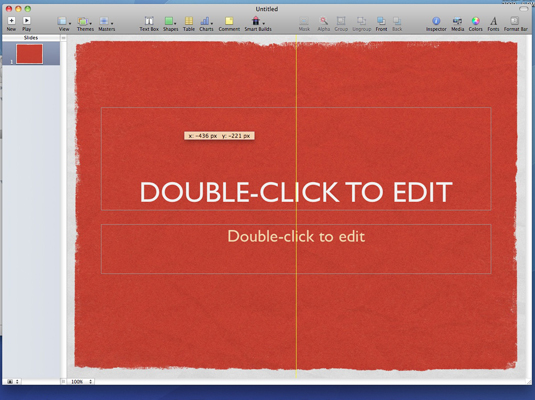
Pri presúvaní polí použite zarovnávacie čiary Keynote.
Ak chcete vybrať text alebo grafiku v rámčeku, dvakrát naň kliknite.
Ak meníte veľkosť fotografie v rámčeku, nezabudnite pri presúvaní rámu podržať kláves Shift. Ak tak urobíte, určíte, že Keynote by mala zachovať pomer strán obrázka, aby vertikálne a horizontálne proporcie zostali pevné. Obrázky môžete prevrátiť aj horizontálne alebo vertikálne z panela ponuky Usporiadať.
Zistite, ako nájsť a/alebo ako sa pripojiť ku skupine v aplikácii Skupiny Google. Môžete sa pripojiť priamo ku skupine, požiadať o pripojenie ku skupine alebo o pozvánku.
Zistite, ako naplánovať schôdzu Zoom a ako zabezpečiť registráciu účastníkov. Učte sa, ako môžete prispôsobiť schôdze a využiť funkcie prieskumov.
Objavte efektívne textové skratky v InDesign CS5, ktoré vám pomôžu formátovať a usporiadať text pomocou klávesových príkazov.
Skrátky na pracovnej ploche umožňujú rýchly prístup k súborom a programom. Prečítajte si viac o tom, ako ich vytvoriť a spravovať.
Klipart je predkreslená generická kresba a spoločnosť Microsoft poskytuje veľa súborov klipartov zadarmo so svojimi produktmi Office. Do rozloženia snímky programu PowerPoint môžete vložiť klipart. Najjednoduchší spôsob vloženia klipartov je pomocou jedného zo zástupných symbolov na rozložení snímky: Zobrazte snímku, ktorá obsahuje klipart […]
Farba výplne – tiež nazývaná tieňovanie – je farba alebo vzor, ktorý vypĺňa pozadie jednej alebo viacerých buniek hárka programu Excel. Použitie tieňovania môže pomôcť očiam čitateľa sledovať informácie na stránke a môže pridať farbu a vizuálny záujem do pracovného hárka. V niektorých typoch tabuliek, ako je register šekových knižiek, […]
Na úplne najjednoduchšej úrovni je hlavným účelom ACT! má slúžiť ako miesto na uloženie všetkých kontaktov, s ktorými denne komunikujete. Všetky svoje kontakty môžete pridávať a upravovať z okna Podrobnosti kontaktu, pretože obsahuje všetky informácie, ktoré sa týkajú jedného konkrétneho záznamu a […]
Použite tento Cheat Sheet na skok priamo do používania Discordu. Objavte užitočné roboty Discord, aplikácie, ktoré môžete integrovať, a tipy na rozhovory s hosťami.
Kancelársky balík OpenOffice.org má množstvo nástrojov na uľahčenie pracovného života. Keď pracujete v OpenOffice.org, zoznámte sa s funkčným panelom nástrojov (ktorý vyzerá takmer rovnako vo všetkých aplikáciách) a tlačidlami hlavného panela nástrojov, ktoré vám pomôžu so základnými príkazmi pre väčšinu úloh.
Stroj Bombe Alana Turinga nebol žiadnou formou umelej inteligencie (AI). V skutočnosti to ani nie je skutočný počítač. Prelomilo to kryptografické správy Enigmy a to je všetko. Turingovi to však poskytlo podnet na zamyslenie, čo nakoniec viedlo k dokumentu s názvom „Výpočtové stroje a inteligencia“? ktorý publikoval v 50-tych rokoch a ktorý popisuje […]





